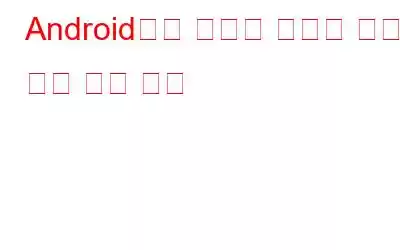스마트폰의 편리한 기능 중 하나는 헤드폰을 지원한다는 점입니다. 그것은 우리가 음악을 듣고, 고립되어 전화를 받는 데 도움이 됩니다. 그러나 일부 Android 사용자는 헤드폰을 분리한 후에도 스마트폰 상단 표시줄에 헤드폰 아이콘이 계속 활성 상태로 유지되는 것을 관찰했습니다. 이는 헤드폰 슬롯에서 3.5mm 잭을 뽑아도 휴대폰이 여전히 헤드폰 모드에 있음을 의미합니다. 이로 인해 전화를 받거나 스피커 모드에서 오디오를 듣는 것과 관련된 사소한 문제가 발생할 수 있습니다.
이 블로그는 Android 사용자가 Android 사용자가 헤드폰 모드에 갇힌 Android를 해제하고 Android 휴대폰에서 헤드폰 모드를 비활성화하는 데 도움이 됩니다.
또한 읽어 보세요: Google, 헤드폰 잭과 작별을 고하다
Android에서 헤드폰 모드를 끄는 다양한 방법
종료하는 간단한 방법이 있습니다 휴대전화가 Android에서 헤드폰 모드로 멈췄을 때 사용할 수 있는 Android의 헤드폰 모드입니다.
전문가가 권장하는 해결 방법은 다음과 같습니다.
방법 1: 헤드폰을 다시 연결합니다.
휴대전화와 Android에서 헤드폰을 꺼낸 경우 헤드폰 모드에서 멈춰 상단에 헤드폰 아이콘이 표시되면 다음 단계를 따르세요.
1단계: 3.5mm 헤드폰 플러그를 휴대전화의 오디오 잭에 삽입하세요.
2단계: 이제 헤드폰 플러그가 잭에 꽂혀 있는 동안 조심스럽게 헤드폰 플러그를 돌립니다.
3단계: 마지막으로 , 스위치 동작으로 플러그를 뽑아 휴대폰이 Android에서 헤드폰 모드로 멈춰 있는지 확인하세요.
또한 읽어 보세요: Android에서 음질을 개선하는 방법 – 간단한 6단계
방법 2: 오디오 잭에서 먼지 제거
간단한 플러그인-플러그아웃 방법이 작동하지 않는 경우 Android가 헤드폰 모드에서 멈추는 문제를 해결하는 또 다른 방법이 있습니다. 일종의 먼지, 보푸라기, 물 또는 이와 유사한 원치 않는 물질이 오디오 잭에 들어갔을 가능성이 있습니다. 다음 해결을 위해 면봉이나 면봉/버드가 필요합니다. 단계는 다음과 같습니다.
1단계: 손전등을 사용하여 Android 휴대폰의 오디오 잭을 검사합니다.
2단계:
그런 다음 면봉이나 면봉을 사용하여 오디오 잭에 삽입하여 원치 않는 입자를 청소해 보세요.3단계: Q-팁을 부드럽게 당겨 빼냅니다. 팁을 몇 번 회전시킨 후 제거하세요.
참고: 동일한 면봉을 오디오 잭에 다시 삽입하지 마세요. 반대쪽 끝을 사용하거나 새 면봉을 모두 사용할 수 있습니다.
S 4단계: 얇은 이쑤시개를 삽입하고 손전등을 사용하여 보이는 이물질을 제거해 볼 수도 있습니다.
원치 않는 이물질로 인해 휴대전화가 Android에서 헤드폰 모드로 작동하지 않을 수 있으며 이렇게 하면 Android에서 헤드폰 모드를 종료할 수 있습니다.
또한 읽어 보세요: Zoom 회의 중에 소리가 들리지 않습니까? 'Zoom Audio Not Working' 오류를 지금 해결하세요!
방법 3: 스마트폰 다시 시작
간단한 다시 시작으로 전자 기기 및 기기의 많은 문제를 해결할 수 있습니다. 이렇게 하면 RAM이 지워지고 장치에서 예기치 않게 발생할 수 있는 일시적인 결함이 수정됩니다. Android가 헤드폰 모드에서 멈춘 경우 간단히 재부팅하여 Android에서 헤드폰 모드를 비활성화할 수 있습니다.
1단계: Android의 전원 버튼을 길게 누릅니다. 전원 옵션을 확인하세요.
2단계: 기기를 재부팅하려면 다시 시작 옵션을 선택하세요.
3단계: 몇 분만 지나면 Android의 전원이 다시 켜집니다.
이것은 Android에서 휴대폰이 헤드폰 모드에서 멈추는 것과 Android에서 헤드폰 모드를 종료하는 방법을 포함하여 많은 사소한 문제를 해결하는 효과적인 방법 중 하나입니다.
또한 읽어 보세요: Google Pixel 2 Eerie 오디오 문제!
방법 4: Android 소프트 재설정
Android 재설정에는 소프트와 하드의 두 가지 유형이 있습니다. 공장 초기화라고도 하는 하드 리셋은 휴대폰의 모든 데이터를 지우고 처음 구입했을 때의 휴대폰처럼 만듭니다. 반면에 소프트 리셋은 데이터나 설정의 어떤 부분도 제거하지 않습니다. 모든 앱을 닫고 RAM에서 모든 임시 데이터를 삭제합니다. 방법은 다음과 같습니다.
1단계: 기기의 전원 버튼을 길게 누릅니다.
2단계: 전원 옵션에서 전원 끄기를 선택하세요.
3단계: 몇 분 정도 기다린 다음 전원 버튼을 다시 눌러 기기를 켜세요.
4단계: 이 프로세스는 소프트 재설정으로 알려져 있으며 사용자가 Android에서 헤드폰 모드를 종료하는 데 도움이 됩니다.
방법 5: 서비스 센터 방문
위의 모든 방법이 작동하지 않고 Android가 헤드폰 모드에서 멈춘 경우 서비스 센터에 문의해야 합니다. 기술자는 Android에서 헤드폰 모드를 비활성화하는 데 도움을 주고 영구적인 솔루션을 제공합니다.
또한 읽어 보세요: Android 배터리 소모 문제에 대한 빠른 해결
헤드폰을 끄는 최선의 방법에 대한 마지막 말씀 Android의 모드문제가 성공적으로 해결되기를 바랍니다. 휴대폰이 Android에서 헤드폰 모드로 멈춰 있고 Android에서 헤드폰 모드를 종료합니다. 물론 위의 방법이 효과가 없을 경우 마지막 단계는 기술자를 방문하는 것입니다.
질문이나 권장 사항이 있으면 아래 댓글로 알려주시기 바랍니다. 우리는 귀하에게 해결책을 제공해 드리게 되어 기쁘게 생각합니다. 우리는 일반적인 기술 관련 문제에 대한 조언, 요령 및 솔루션을 자주 게시합니다. Facebook, Twitter, YouTube, Instagram, Flipboard, Pinterest에서도 저희를 찾으실 수 있습니다.
또한 읽어보세요: Android에서 모바일 데이터 문제를 해결하는 방법
읽기: 7